Sencor SFP 6070 SPORT CLIP User Manual
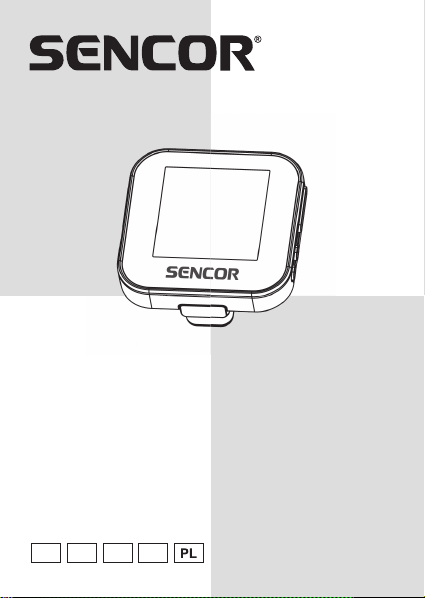
USER’S MANUAL
ANUAL
SFP 6070
SPORT CLIP MP4 PLAYER
SPORT CLIP M
NÁVOD K POUŽITÍ
NÁVOD NA POUŽITIE
HASZNÁLATI ÚTMUTATÓ
INSTRUKCJA OBSŁUGI
EN CZ SK HU
MP4 PŘEHRÁVAČ SPORT CLIP
MP4 PREHRÁVAČ SPORT CLIP
SPORT CLIP MP4 LEJÁTSZÓ
ODTWARZACZ MP4 SPORT CLIP
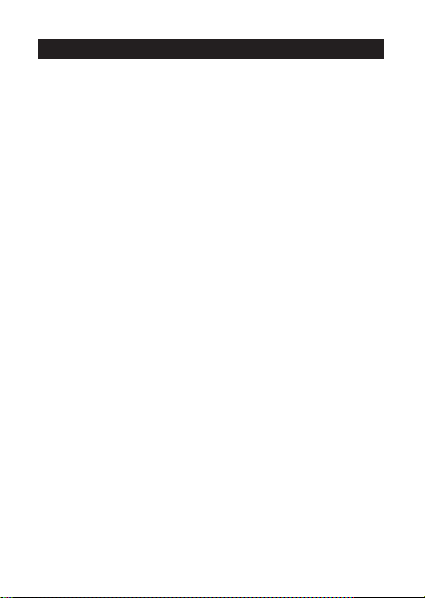
1. Nejdůležitější vlastnosti
● 1,5“ (3,81 cm) TFT displej
● Podpora audio formátů MP3, W MA, WAV
● Podpora video formátu AMV
● Vestavěné FM rádio
● Podpora paměťové karty MicroSD
● Synchronní zobrazení textů skladeb
● Vícenásobné režimy EQ a režimy opakovaného přehrávání
● Podpora prohlížení obrázků ve formátu JPG
● Vestavěný mikrofon pro záznam
● Podpora čtení E-knih ve formátu t xt
● Vestavěné hry
● Vícejazyčné OSD menu
CZ - 1
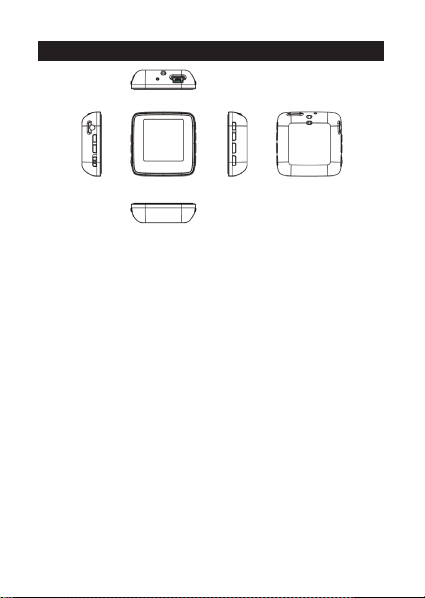
2. Popis přehrávače
1. zdí řka pro sluchátka
2. mikrofon
3. USB port
4. zesílit hlasitost
5. zeslabit hlasitost
6. vypnout/zapnout
7. p ředchozí/rychle dozadu
8. další/rychle dopředu
9. menu
10. přehrávání/pauza / vypnout/zapnout
11. slot pro kartu MicroSD
12. otvor pro poutko
CZ - 2
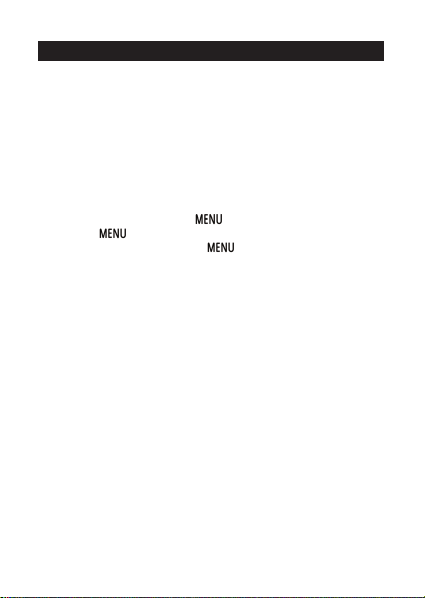
3. Návod k obsluze
● Zapnutí/vypnutí napájení
Vypnutý přehrávač zapněte přepnutím tlačítka Vypnout/
zapnout do polohy „On“ (zapnout). a dlouhým stisknutím
tlačítka
Zapnut ý přehrávač vypněte dlouhým stisknutím tlačítka
a přepnutím tlačítka Vypnout /zapnout do polohy „Off“
(vypnout).
● Základní ovládání
V hlavním menu zvolte možnost stisknutím tlačítka ◄/►,
pak ji otevřete stisknutím . Dlouhým stisknutím
tlačítka se dostanete zpět do hlavního menu.
Krátkým stisknutím tlačítka potvrdíte v ýběr a krátkým
stisknutím tlačítka spustíte přehrávání.
CZ - 3
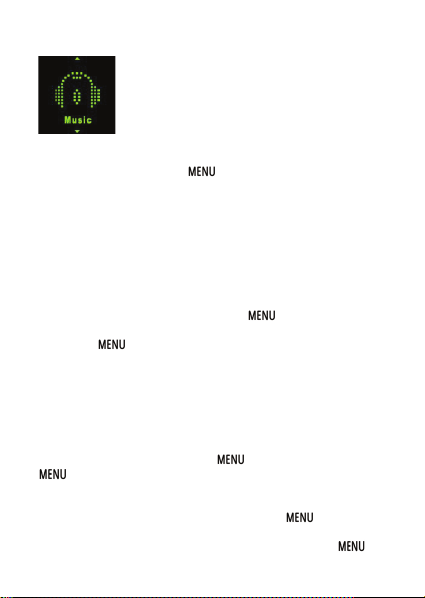
3.1 Music (Hudba)
V hlavním rozhraní zvolte menu Music (hudba) krátkým
stisknutím tlačítka ◄/►, pak otevřete menu přehrávání hudby
krátkým stisknutím tlačítka .
Přehrávání/pauza: Přehrávání spustíte nebo pozastavíte
krátkým stisknutím .
Předchozí/další: Předchozí nebo další skladbu zvolíte
krátkým stisknutím ◄ nebo ►.
Rychle dozadu/rychle dopředu: Rychlý posun skladby
dozadu nebo dopředu zvolíte dlouhým stisknutím ◄ nebo ►.
Hlasitost: Hlasitost zesílíte nebo zeslabíte stisknutím + nebo -.
Opakované přehrávání úseku A-B: Během přehrávání
otevřete podmenu krátkým stisknutím , zvolte “Replay
mode” (režim úsekové opakování), otevřete ho krátkým
stisknutím a zvolte Úsek. Prvním stlačením spodní
► označíte počátek, druhým stlačením ► označíte konec
opakovaného místa, třetím stlačením ► volbu potvrdíte
a spustíte samotné opakování navoleného úseku.
Zobra zení tex tu sklad eb: Aby se vám zobrazil tex t skladby,
musí mít soubor s textem (např. Abcde.lrc) stejný název jako
hudební soubor (např. Abcde.mp3) a oba soubory musí být ve
stejné složce. Během přehrávání hudebního souboru zobrazíte
text skladby dlouhým stisknutím , krátkým stisknutím
je vypnete.
Seznam hudebních souborů: Během přehrávání nejdřív
přerušte právě přehrávaný hudební soubor stisknutím pauzy,
potom otevřete podmenu krátkým stisknutím
složek/souborů zobrazte zvolením Průzkumník, který
umožňuje procházet adresáře a složky, dále tlačítkem
CZ - 4
, seznam
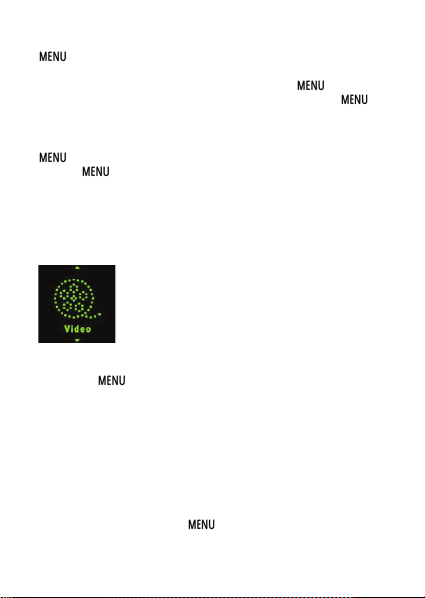
zvolte hudební soubor stisknutím ◄/►, potvrďte stisknutím
a spusťte přehrávání stisknutím .
Nastavení ekvalizéru (EQ): Během přehrávání hudebního
souboru otevřete podmenu krátkým stisknutím
“Equalizer” (ekvalizér) a otevřete ho stisknutím tlačítka
K dispozici je “Natural, Rock, Pop, Classic, Soft, Jazz, DB B”.
Nastavení režimu přehrávání/opakování: Během přehrávání
hudebního souboru otevřete podmenu krátkým stisknutím
, zvolte “Repeat” (opakování) a otevřete ho stisknutím
tlačítka . K dispozici je “ Normal (normálně), Repeat
one (opakovat jednu skladbu), Folder (složka), Repeat
folder (opakovat složku), Repeat all (opakovat vše), Random
(náho dně), Intro (úvod)”.
, zvolte
.
3.2 Videa
V hlavním rozhraní zvolte menu Movie (video) krátk ým
stisknutím ◄/►, pak otevřete menu přehrávání videí krátkým
stisknutím .
Přehrávání/pauza: Video spustíte nebo pozastavíte krátkým
stisknutím .
Předchozí/další: Předchozí nebo další video zvolíte krátkým
stisknutím ◄ nebo ►.
Rychle dozadu/rychle dopředu: Rychlý posun video dozadu
nebo dopředu zvolíte dlouhým stisknutím ◄ nebo ►.
Hlasitost: Hlasitost zesílíte nebo zeslabíte stisknutím + nebo -.
Seznam video souborů: Zobrazte “Local folder” (místní
složka) krátkým stisknutím a zvolte, zvolte video soubory
CZ - 5
